説明機能仕様ダウンロード画像使い方
任意のプログラムのインターネットアクセスをかんたんな操作でブロック

Windows ファイアウォールを使用して、任意のアプリケーションのインターネットアクセスをブロックすることができるポータブルアプリケーション。プログラムの右クリックメニューからかんたんにインターネットアクセスをブロックすることができます。
Firewall Easy の概要
Firewall Easy は、Windows ファイアウォールを使用して、アプリがインターネットに効果的にアクセスできないようにするアプリケーションです。
Firewall Easy の機能
Firewall Easy の主な機能です。
| 機能 | 概要 |
|---|---|
| メイン機能 | アプリがインターネットにアクセスできないようにする |
| 機能詳細 | ・プログラムのインターネットアクセスをブロックする ・Windows のコンテキストメニューに統合 ・ドラッグ&ドロップサポート |
プログラムのインターネットアクセスをブロックすることができます
Firewall Easy は、Windows ファイアウォールを使用して、任意のアプリケーションのインターネットアクセスをブロックすることができるポータブルアプリケーションです。
EXE ファイルやプログラムのショートカットなどの右クリックメニュー(コンテキストメニュー)からかんたんにインターネットアクセスをブロックすることができます。
使い方はかんたんです
Firewall Easy を使用すると、プログラムのコンテキストメニューのほかに、プログラムをアプリのメイン画面にドラッグ&ドロップすることで、目的のプログラムのインターネットアクセスをブロックすることができます。
ブロックが有効になっているプログラムはメイン画面に表示され、かんたんにルールの削除などの管理を行うことができます。
シンプルなインターネットアクセスブロックツール
Firewall Easy は、任意のプログラムのインターネットアクセスをかんたんな操作でブロックすることができる便利なアプリケーションです。システムで Windows ファイアウォールを使用している場合に限り使用できます。
機能
- プログラムのインターネットアクセスをブロックする
- Windows のコンテキストメニューに統合
- ドラッグ&ドロップサポート
使い方
インストール
1.インストール方法
Firewall Easy はインストール不要で使用できます。
- ダウンロードした ZIP ファイルを解凍し、「FirewallEasy.exe」ファイルを実行するとアプリケーションを起動できます。
- ファイルのドラッグ&ドロップを有効にしたい場合は「ActivateDragAndDrop.reg」ファイルをダブルクリックして実行します。
2.アンインストール
- Firewall Easy をアンインストールしたり、コンテキストメニューの項目を削除したい場合は、「RemoveContextMenu.reg」ファイルをダブルクリックして実行します。
基本的な使い方
1. 基本的な使い方
- プログラムの右クリックメニューから、インターネットアクセスをブロックすることができます。
- メイン画面に EXE ファイルをドラッグ&ドロップして追加することもできます。

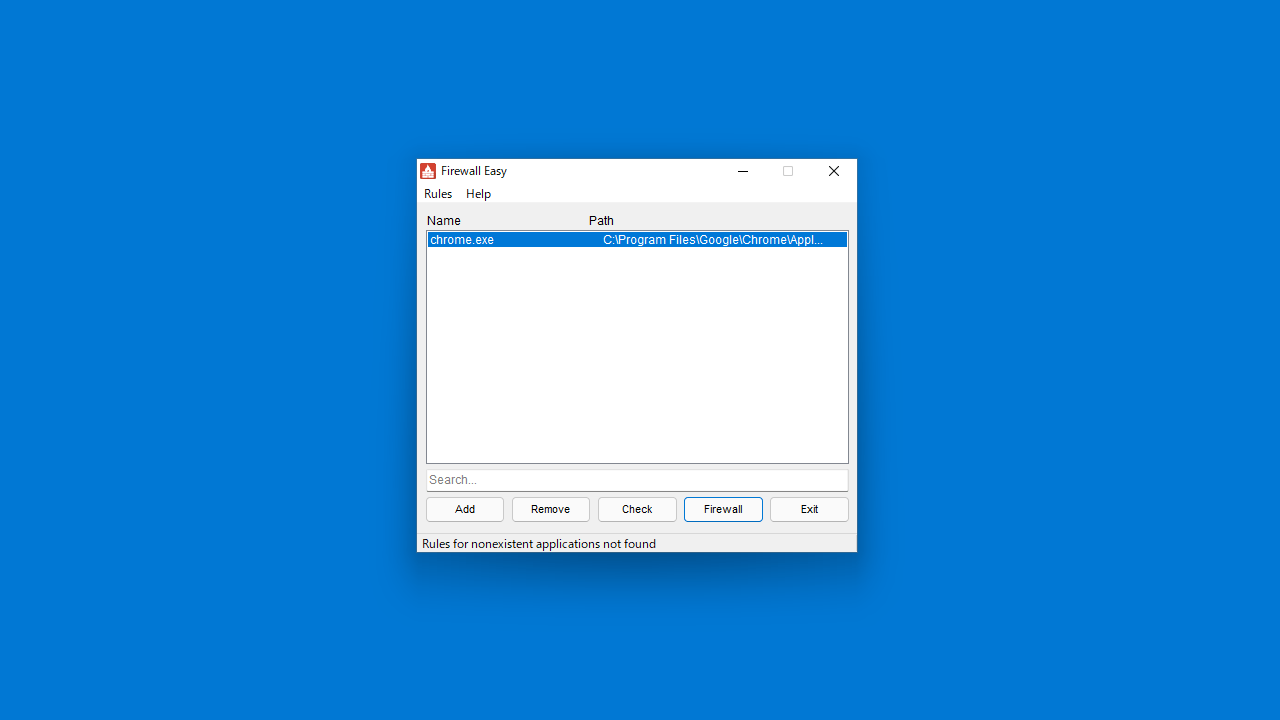
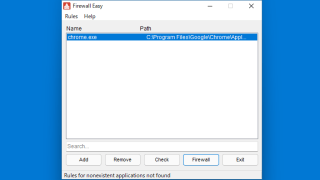
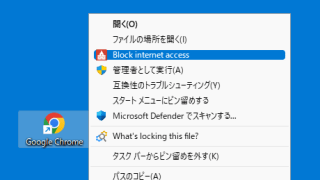
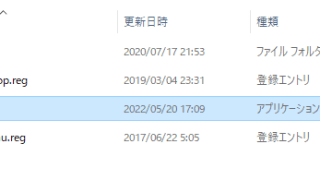

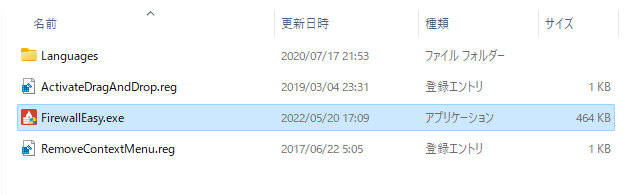
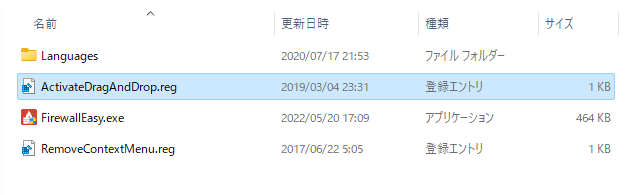
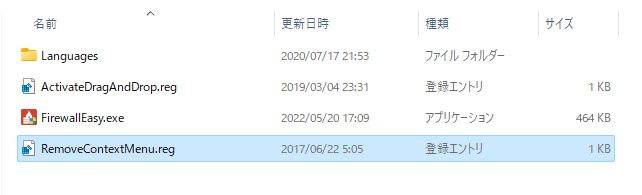
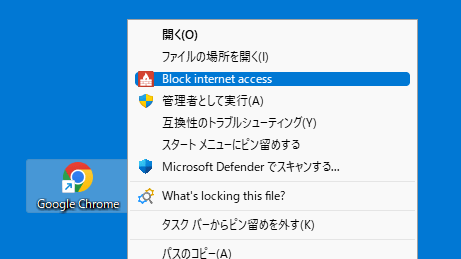
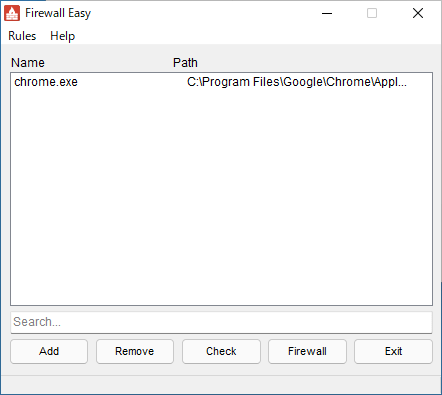
Firewall Easy は、どなたでも無料で使用できます。